요즘 네이버가 점유율이 떨어지고 있다고는 하지만 아직도 많은 분들이 사용하고 있는 것은 사실입니다. 저도 오랫동안 네이버를 이용하고 있기도 하고요. 구글과 함께 같이 사용하면 굉장히 편리함을 느낍니다. 이번에 알려드릴 내용은 네이버의 다크모드 설정하는 방법과 네이버 웨일의 다크모드 설정하는 방법입니다. 네이버 웹사이트에서 다크모드를 설정하면 메인화면에만 적용되는 현상이 있어서 필요하신 분은 웨일 다크모드 적용을 해보시기 바랍니다.

1. 네이버 다크모드 웹사이트에서 설정하기

웹사이트 홈페이지에서 다크모드를 설정하는 방법은 아주 쉽습니다. 네이버 사이트를 들어가시면 오른쪽 하단에 동그람 모양 안에 다크모드로 보기 버튼이 보입니다. 클릭하시면 바로 다크모드로 바뀝니다.
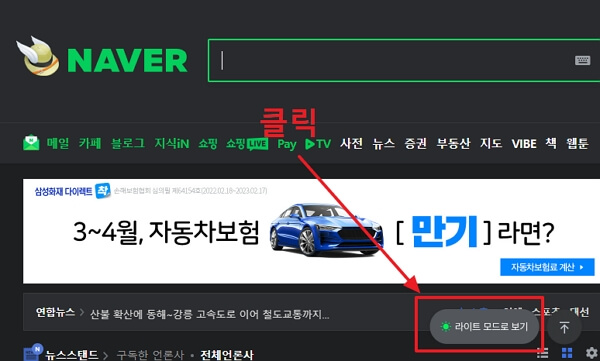
다크모드 설정된 화면입니다. 저도 컴퓨터를 장시간 사용하는 사용자입니다. 그래서인지 항상 눈의 피로를 달고 살죠. 저뿐만 아니라 컴퓨터 등을 자주 사용하는 아이들도 자주 컴퓨터를 사용하게 되는데 꼭 다크모드 설정이 필요하다고 생각합니다.
반대로 원래의 화면으로 돌아가시고 싶다면 라이트 모드로 보기를 선택해주시면 됩니다.
2. 네이버 웨일 다크모드 설정하기
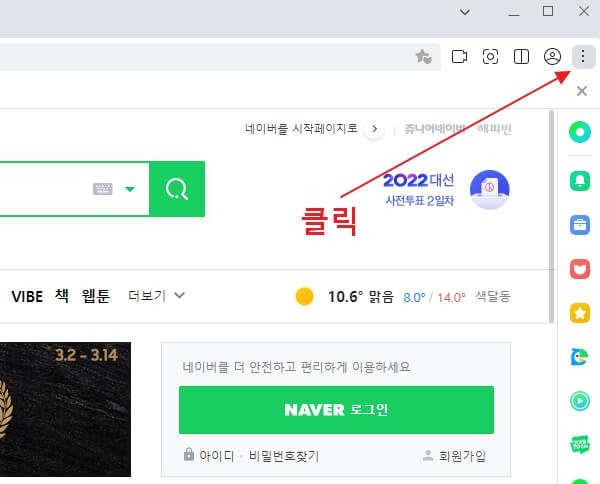
요즘 브라우저가 많이 필요에 따라서 브라우저를 바꾸면서 이용하고 있습니다. 엣지, 크롬, 웨일 세 가지를 바탕화면에 배치시켜놓고 필요할 때마다 변경해서 쓰고 있습니다. 이번에는 웨일 브러우저의 다크모드 설정법을 포스팅하고 다음에 또 크롬과 엣지용 다크모드 설정을 알려드리려고 합니다.
웨일 화면의 우측 상단에 보시면 점 세개가 있습니다. 클릭해줍니다.

그러면 나오는 목록창에서 중간쯤에 톱니바퀴 모양과 설정 이라고 써진 부분을 클릭해 주세요.

브라우저 설정 화면에서 좌측 메뉴를 보시면 모양이라고 써진 것을 보실 수가 있습니다. 과감히 클릭해 주세요.
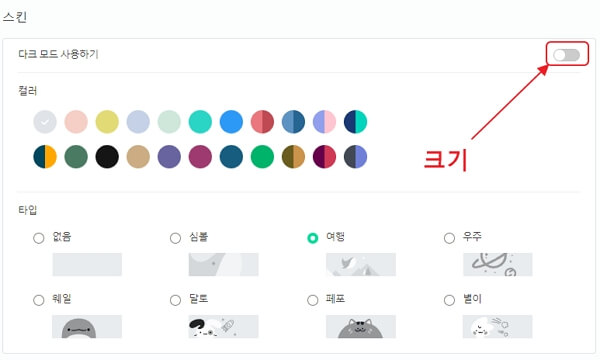
다음 화면에서 다크 모드 사용하기가 보이고 우측에 버튼이 있습니다. 눌러주세요. 크기라고 써져 있는데 켜기입니다...
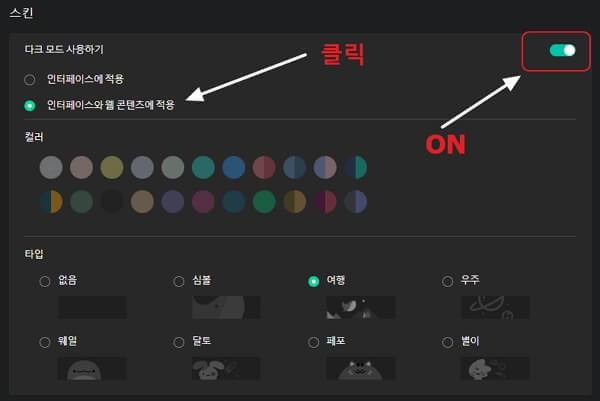
바로 다크모드로 바뀌면서 버튼이 우측으로 ON 되어 있는 것을 확인할 수가 있습니다. 좌측에 인터페이스와 웹 콘텐츠에 적용을 선택해 주십시오. 그래야 모든 인터페이스와 사이트에서 적용이 된 화면을 확인할 수가 있습니다. 컬러 색상도 바꿀 수가 있으니 참고하시기 바랍니다.
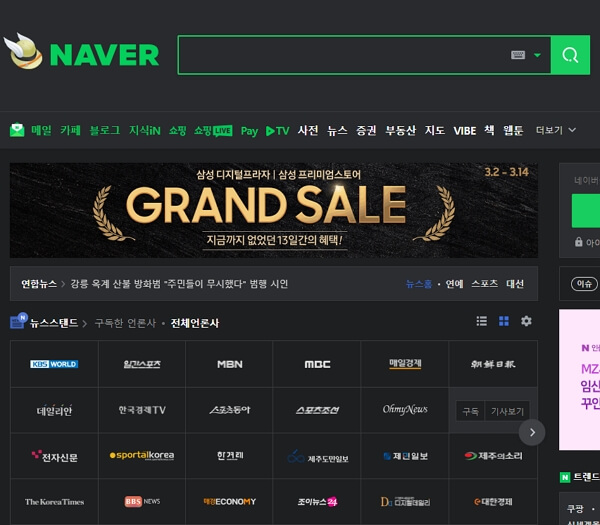
네이버 웨일의 다크모드 설정이 끝났습니다. 네이버 웨일을 아직 써보시지 않으신 분들도 계시리라 생각합니다. 하지만, 네이버는 사용하시는 분이 많죠. 이건 광고는 아닌데 한번 써보시기 바랍니다. 네이버 사용자에게 특화된 메뉴와 도구들이 있어서 편리하다는 장점이 있습니다. 네이버를 위한, 네이버의 편리함을 제공하는 브라우저입니다.
필요하신 분은 동영상 참고하세요.
이만 마칩니다~









최근댓글